At se forskellige videoer på iPhone-enheder er tilfredsstillende. Det kan tilbyde fremragende video- og lydkvalitet. Der er dog nogle omstændigheder, hvor du kan afspille videoen, men der kommer ingen lyde fra selve videoen. Undrer du dig over hvorfor? Der er forskellige årsager til, at et sådant problem opstår. Heldigvis blev denne guidepost oprettet for at give dig al den information, du har brug for. Vi vil give forskellige årsager til, hvorfor iPhone ikke afspiller lyd i videoer. Derefter vil vi også tilbyde forskellige løsninger, du kan følge for at løse problemet effektivt. Så læs uden videre indlægget og få en detaljeret diskussion om iPhone afspiller ikke lyd.
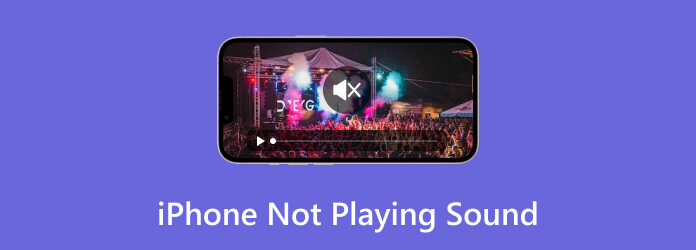
Del 1. Hvorfor afspiller min iPhone ikke lyd
Hvis du undrer dig over, hvorfor lyden ikke afspilles på iPhone, når du afspiller videoer, så er der nogle problemer, du måske overvejer. Heldigvis vil dette afsnit give mulige årsager til, at lyden ikke afspilles på iPhone. Med det, for at lære alt, hvad du har brug for, skal du begynde at opdage alle årsagerne nedenfor.
Lydløs enhed
En af de almindelige årsager til, at lyden ikke afspilles, er måske, at din enhed er slået fra. Det er blandt de grundlæggende problemer, som brugerne ikke bemærker. Som vi alle ved, hvis enheden slås fra automatisk, så er der ingen chance for at høre noget fra iPhone.
Ødelagt fil
En anden grund til, at der ikke er lyd fra video, når du bruger en iPhone, er måske filen er beskadiget. Du skal vide, at beskadigede eller beskadigede videofiler muligvis mangler lyd. Med det vil du aldrig opleve en fantastisk video- og lydafspilning, når du har at gøre med beskadigede filer.
Forældet software
Hvis din iPhone har forældet software, så er der en chance for, at du vil støde på kompatibilitetsproblemer. Det giver dig mulighed for at afspille video, men du kan ikke høre noget fra det.
Bluetooth-forbindelse
Hvis du er forbundet til Bluetooth-enheder som høretelefoner eller højttalere, vil lyden gå der, ikke i din telefon. Så du får ingen lyd fra en iPhone.
Del 2. Sådan afspilles lydfiler på iPhone
Løsning 1: Brug Video Converter Ultimate til at afspille filen
Hvis du vil afspille lyd effektivt, kan du bruge Video Converter Ultimate program. Det er den bedste erstatning, du kan bruge til at se videoer med lyd. Med det kan du nyde at se videoer uden fejl. Bortset fra det er det slet ikke udfordrende at tilføje en fil. Du kan navigere i programmet uden hjælp fra fagfolk. Det bedste her er, at du kan tage et skærmbillede, mens du afspiller video. Med det kan du fange din yndlingsscene og se den på samme tid. Så hvis du vil vide, hvordan man afspiller filer på Video Converter Ultimate, se instruktionerne nedenfor.
Trin 1.Få adgang til Video Converter Ultimate på din computer. Start den derefter for at se programmets hovedgrænseflade.
Gratis download
Til Windows
Sikker download
Gratis download
til macOS
Sikker download
Trin 2.Vælg indstillingen Værktøjskasse, og naviger til indstillingen Videoafspiller. Derefter vises en anden grænseflade på din computerskærm.
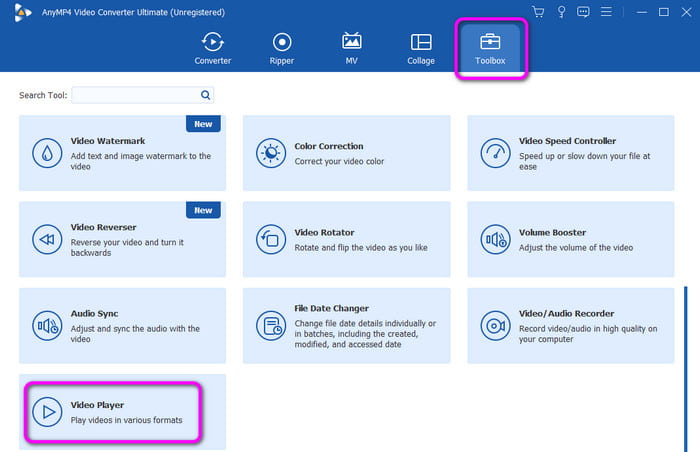
Trin 3.Klik på plustegnet fra centergrænsefladen. Derefter, når filmappen dukker op, skal du vælge den fil, du vil afspille.

Trin 4.Når du er færdig, kan du allerede nyde at se indholdet ved hjælp af Video Converter Ultimate. Du kan afspil videoen på en iPhone med en lyd.

Løsning 2: Hent den seneste softwareversion
Nå, hvis du vil afspille lyd på din iPhone, er en anden effektiv måde, du kan gøre, at få den nyeste softwareversion af iOS. En forældet iOS kan være et problem for en iOS-enhed. Det kan påvirke telefonens ydeevne, herunder manglende evne til at afspille filer korrekt. Med det er den bedste måde at løse problemet på at få den nyeste version af iOS. Alt du behøver er at gå til afsnittet Indstillinger, fortsætte til softwareopdateringen og opdatere softwaren. Når du er færdig, kan du kontrollere og afspille filen, hvis den allerede fungerer godt.

Løsning 3: Kontroller lydstyrken
En af de grundlæggende løsninger er at kontrollere lydstyrkeindstillingen. Nogle brugeres fejl er, at de ikke er opmærksomme på at kontrollere lydstyrken. Så den bedste måde er at bruge lydstyrkeindstillingerne. Du kan bruge knapperne på højre side af iPhone. Du kan også gå til den assisterende berøring, se efter lydstyrkeafsnittet og glide opad til lydstyrke op.

Løsning 4: Afbryd Bluetooth-enheder
Hvis din iPhone er forbundet til en Bluetooth-hovedtelefon eller -højttaler, så hører du ikke noget fra din enhed. I så fald skal du prøve at afbryde din iPhone fra dine hovedtelefoner eller højttaler. Når du har gjort det, kan du allerede høre en lyd fra telefonens højttaler.
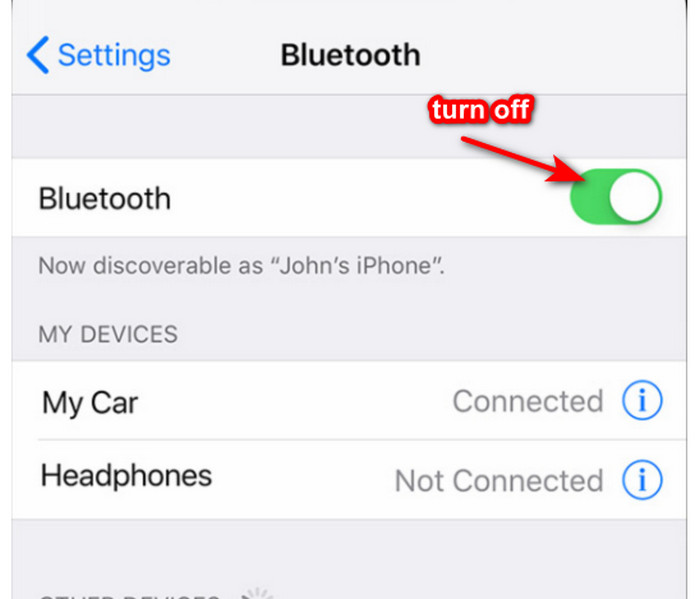
Del 3. Ofte stillede spørgsmål om iPhone spiller ikke lyd
-
Hvorfor bliver min iPhone ikke hørt?
Hvis du ikke kan høre noget fra din iPhone, så er der forskellige årsager til det. Det kan være, at telefonen er slået fra. Hvis du ikke kan høre en lyd, når du afspiller video, kan du kontrollere lydstyrken. Det er også muligt, at videoen er beskadiget, og lyden, der er indlejret i den, er påvirket. Så du skal gennemgå en fejlfindingsproces for at løse problemet.
-
Hvor er lydløs tilstand på iPhone?
Der er to steder, hvor du kan finde lydløs tilstand på iPhone-enheder. For det første kan du finde den lydløse tilstand på venstre side af iphone. Der er en minikontakt ved siden af lydstyrkeafsnittet. Du kan skubbe kontakten for at tænde og slukke for betjeningen af den lydløse funktion. Bortset fra det kan du også klikke på den assisterende berøring fra din iPhone og gå til kontrolcenteret. Derefter kan du klikke på klokkesymbolet for at tænde og slukke for den stille funktion.
-
Hvordan tester jeg min iPhone ørehøjttaler?
Du kan prøve mange måder at teste din iPhone-ørehøjttaler på. Først kan du ringe til en ven og sætte din iPhone på øret. Hvis du hører noget, kan du se, at iPhone-ørehøjttaleren virker. Du kan også bruge Voice memo til at teste højttaleren. For at gøre det skal du klikke på optag-knappen og begynde at tale. Efter optagelsesprocessen skal du afspille filen og se, om der kommer lyde fra højttaleren. Hvis der er en lyd, så virker det.
Afslutter
Nu har du en idé om, hvordan du løser problemet iPhone afspiller ikke lyd. Du har også lært alle grundene til, at sådanne situationer opstår, når du bruger iPhone-enheder. Ud over det, hvis du vil konvertere din fil, så den kan afspilles på din iPhone, skal du bruge Video Converter Ultimate. Programmet lader dig nemt konvertere din fil til et passende format.
Mere fra Blu-ray Master
- Lyde og videoer afspilles ikke på iPhone [Bedste løsninger]
- Top 5 FLAC-afspillere til iPhone at bruge [Fuldstændig gennemgang]
- Sådan repareres videoer, der ikke afspilles på iPhone [Bedste løsninger]
- Sådan flettes to eller flere videoer til én på iPhone
- Trin-for-trin vejledning til at vende en video på iPhone eller iPad korrekt
- Sådan roteres en video på iPhone – Skift videoens retning


